Samsung Galaxy S8 и S8 Plus, без сомнения, являются двумя наиболее привлекательными смартфонами Android на 2017 год. Если у вас есть одно из этих устройств, вы, вероятно, устанавливаете на него тонны приложений и игр, наслаждаясь экосистемой Android в любом аспекте. Тем не менее, установка неправильных приложений или неправильное размещение некоторых важных файлов — вот некоторые из возможных сценариев, которые могут привести к зависанию телефона, а иногда даже к неработоспособности. В эти моменты вы хотите избавиться от любого бесполезного приложения и снова сделать свою Галактику полностью функциональной. Вы хотели бы вернуться к той конфигурации, которая была у вас, когда вы ее купили.
Что ж, если вы хотите снова почувствовать нестандартную работу на своем Galaxy S8 или S8 Plus, вы можете выполнить процедуру жесткого сброса. Не бойтесь термина «жесткий сброс». Там нет ничего сложного. Это простой процесс, который требует не более 5 минут вашего драгоценного времени. Оставайтесь со мной до конца статьи, и вы узнаете, как сделать жесткий сброс Galaxy S8 и Galaxy S8 Plus.
Что нужно знать, прежде чем начать
Выполнить процесс полного сброса намного проще, чем вы думаете. Тем не менее, вы должны знать, что он уничтожит все ваши приложения и файлы. Это включает в себя песни, видео, фотографии, контакты, информацию о календаре и т. Д. Итак, перед началом процедуры вы можете поместить все важные файлы на внешнюю SD-карту. Кроме того, вы можете создавать резервные копии своих программ и файлов в некоторых облачных сервисах хранения. Убедившись, что все ваши ценные данные хранятся в надежном месте, вы можете перейти к следующему шагу.
Удалить заводские настройки защиты
Этот процесс рекомендуется для пользователей, которые не помнят свои данные для входа в Google. Factory Reset Protection (FRP) — это функция безопасности, которую Google интегрировал в Android начиная с версии 5.0. Его основная цель состоит в том, чтобы предотвратить воры, чтобы вытереть ваше устройство и продать его или использовать его. Однако, если вы не помните свое имя пользователя или пароль Google, вы можете получить бесполезный заблокированный телефон. Так что лучше удалите его, пока можете. Вот что вам нужно сделать, чтобы удалить FRP:
- Зайдите в «Настройки» на вашем устройстве, откройте раздел «Облако» счета », а затем откройте« Счета ».
- Нажмите на «Google», на следующем экране нажмите на 3 точки в правом верхнем углу и выберите «Удалить учетную запись».
После того как вы сняли защиту от сброса к заводским настройкам, ваше устройство готово к выполнению полной перезагрузки.
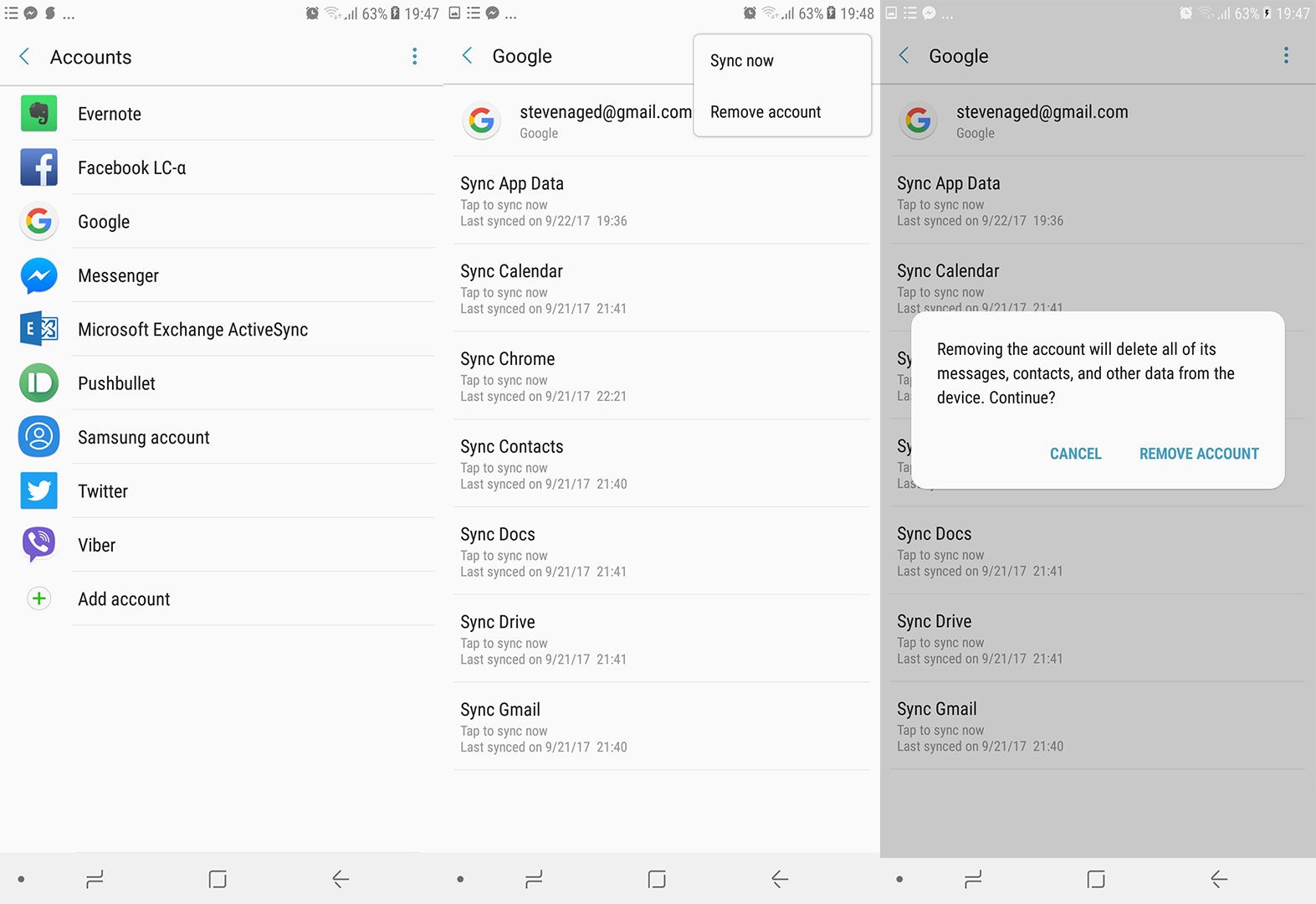
Хард ресет через меню настроек
Самый простой и, вероятно, наиболее часто используемый способ выполнения аппаратного сброса на Galaxy S8 и S8 Plus — через меню «Настройки» телефона. Вот шаги:
- Убедитесь, что ваш телефон включен и имеет заряд батареи не менее 50%.
- Перейдите в «Настройки» и нажмите «О телефоне».
- Нажмите на последний вариант «ИЩЕТЕ ЧТО-ТО, ЧТО-ТО? СБРОС.»
- Нажмите «Сброс заводских данных».

- Нажмите на кнопку «СБРОС» и снова нажмите на кнопку «УДАЛИТЬ ВСЕ».

Это. Теперь наберитесь терпения и подождите пару минут, пока устройство Galaxy установит заводские настройки. Как только он закончится, вы увидите экран приветствия и сможете снова его использовать.
Хард ресет через режим восстановления
Если по какой-либо причине вы не можете включить устройство и выполнить метод полного сброса из меню «Настройки», существует способ резервного копирования для выполнения полного сброса в режиме восстановления. С помощью этого метода вы можете стереть данные телефона без необходимости входа в систему Android. Вот шаги:
- На этот раз убедитесь, что ваше устройство выключено и имеет заряд батареи не менее 50%.
- Удерживайте кнопку «Bixby», «Volume Up» и кнопку «Power» одновременно в течение нескольких секунд, пока на экране не появится логотип Samsung.
- Вы должны увидеть Android Recovery Menu через 30 секунд после отпускания кнопок. Если вы его не видите, снова выключите устройство и повторите второй шаг.

- Когда вы входите в меню восстановления, перейдите вниз к опции «Очистить данные / Сброс к заводским настройкам» с помощью кнопки «Уменьшение громкости». Нажмите кнопку «Питание», чтобы выполнить эту опцию.
- Перейдите к опции «Да, удалить все пользовательские данные» с помощью кнопки «Уменьшение громкости». Нажмите кнопку «Питание», чтобы выполнить процесс.
- Когда процесс сброса завершится, вы можете выбрать опцию «Перезагрузить систему сейчас» и нажать кнопку «Питание», чтобы перезагрузить устройство Galaxy.

Когда устройство загрузится, вы увидите экран приветствия по умолчанию и можете начать его использовать.
Заворачивать
Выполнение аппаратного сброса на устройстве Galaxy в некоторых конкретных случаях может быть обязательным. Вот почему в этой статье я объяснил, как сделать жесткий сброс Galaxy S8 и S8 Plus. Наслаждайтесь использованием обновленного устройства Galaxy и не стесняйтесь поделиться, если вы знаете некоторые похожие советы для этих устройств.

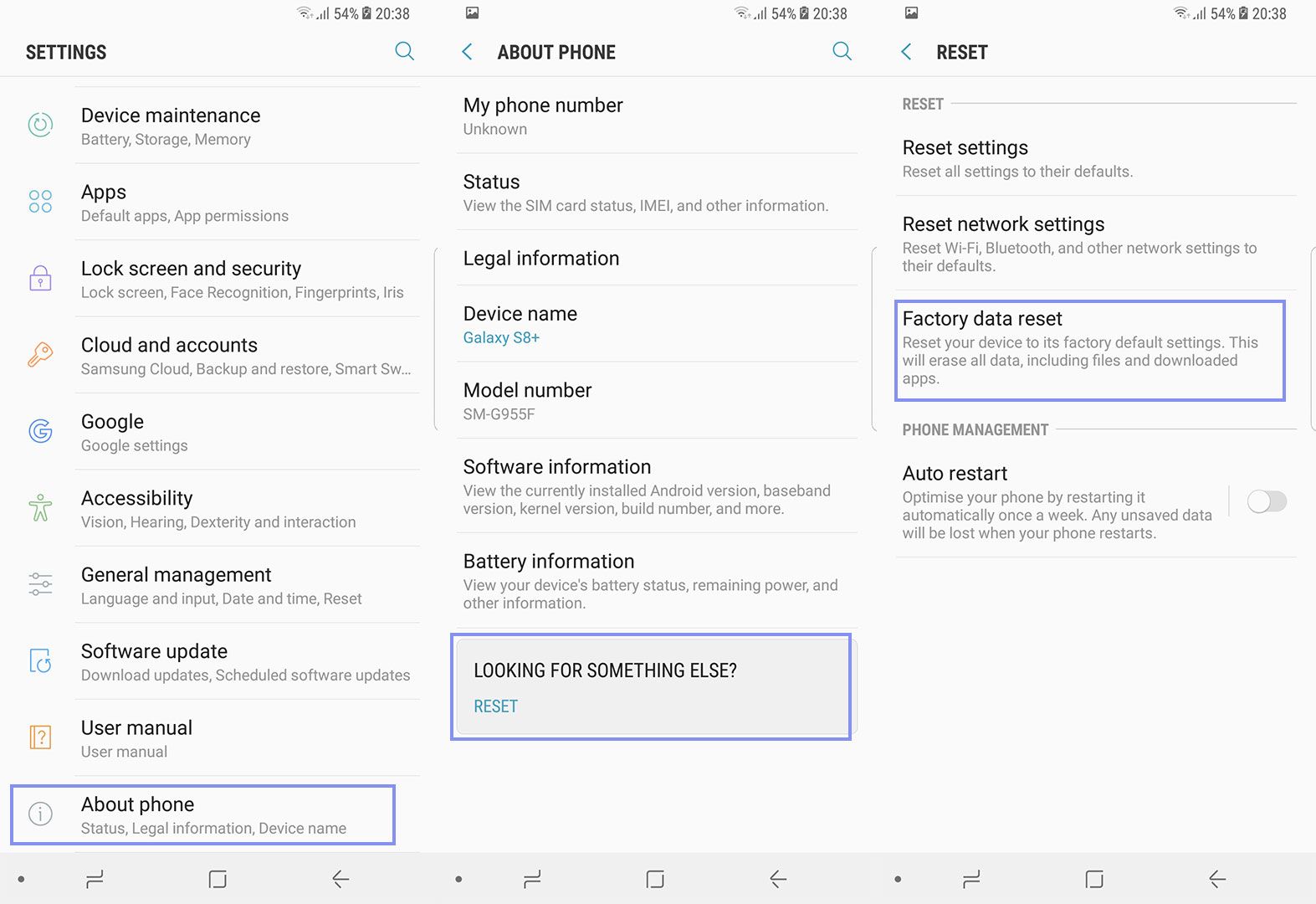
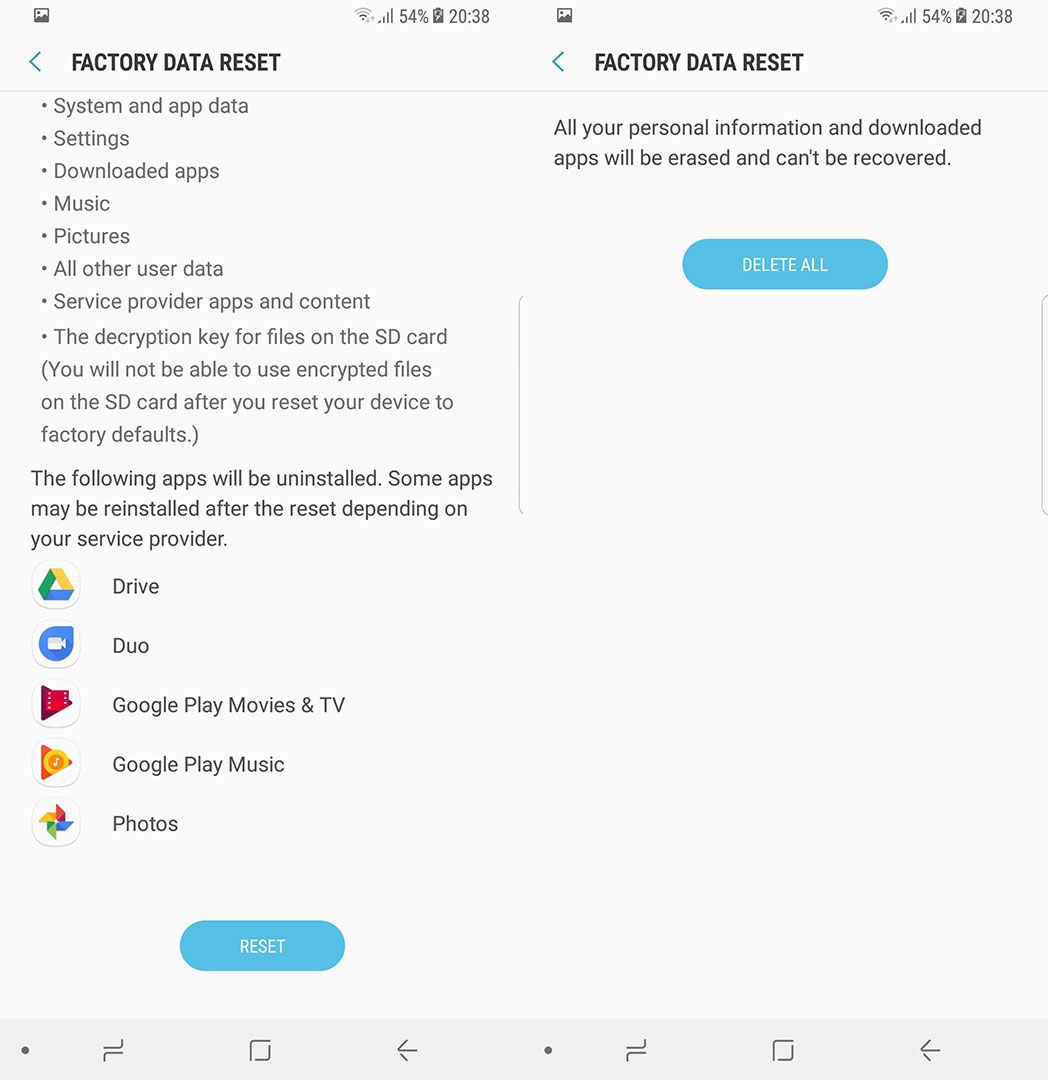
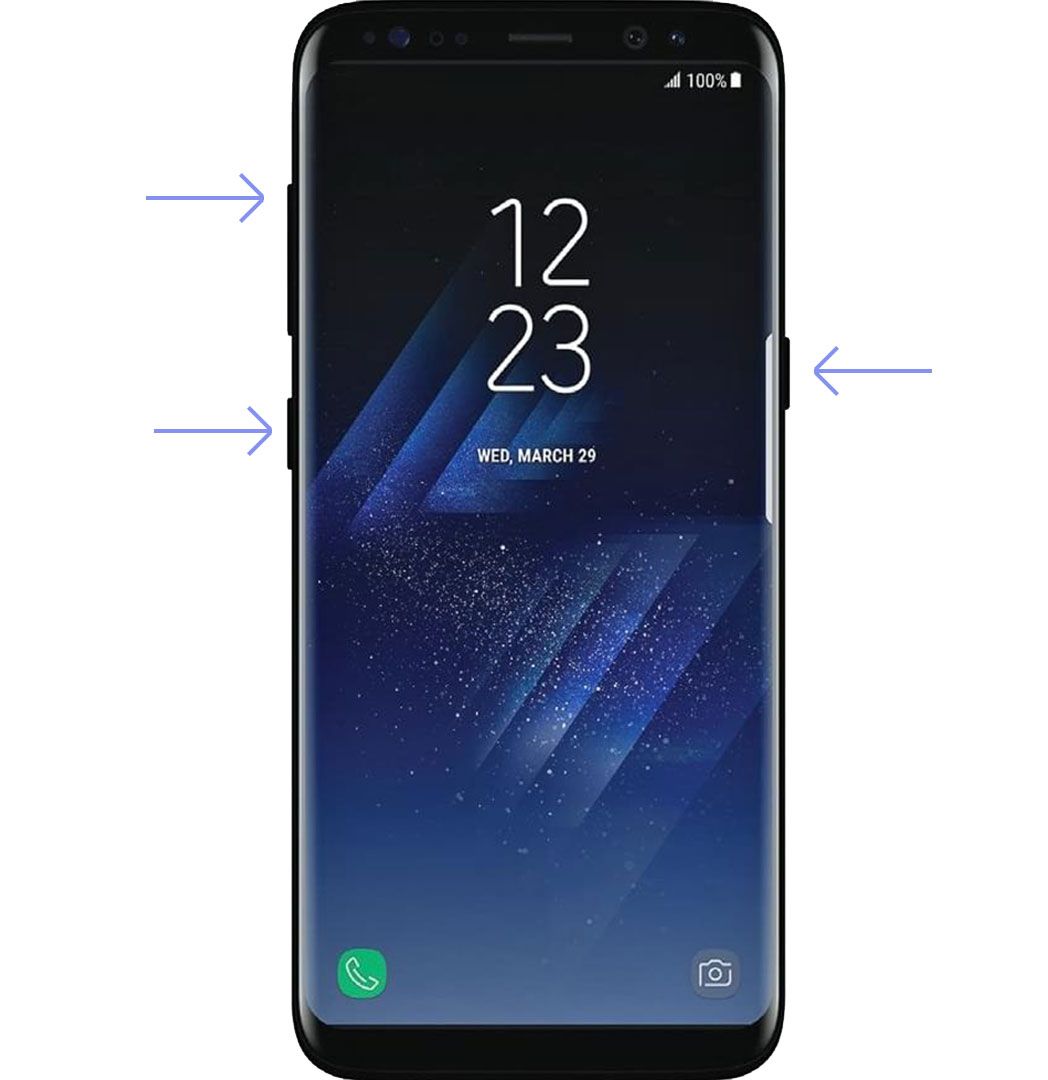
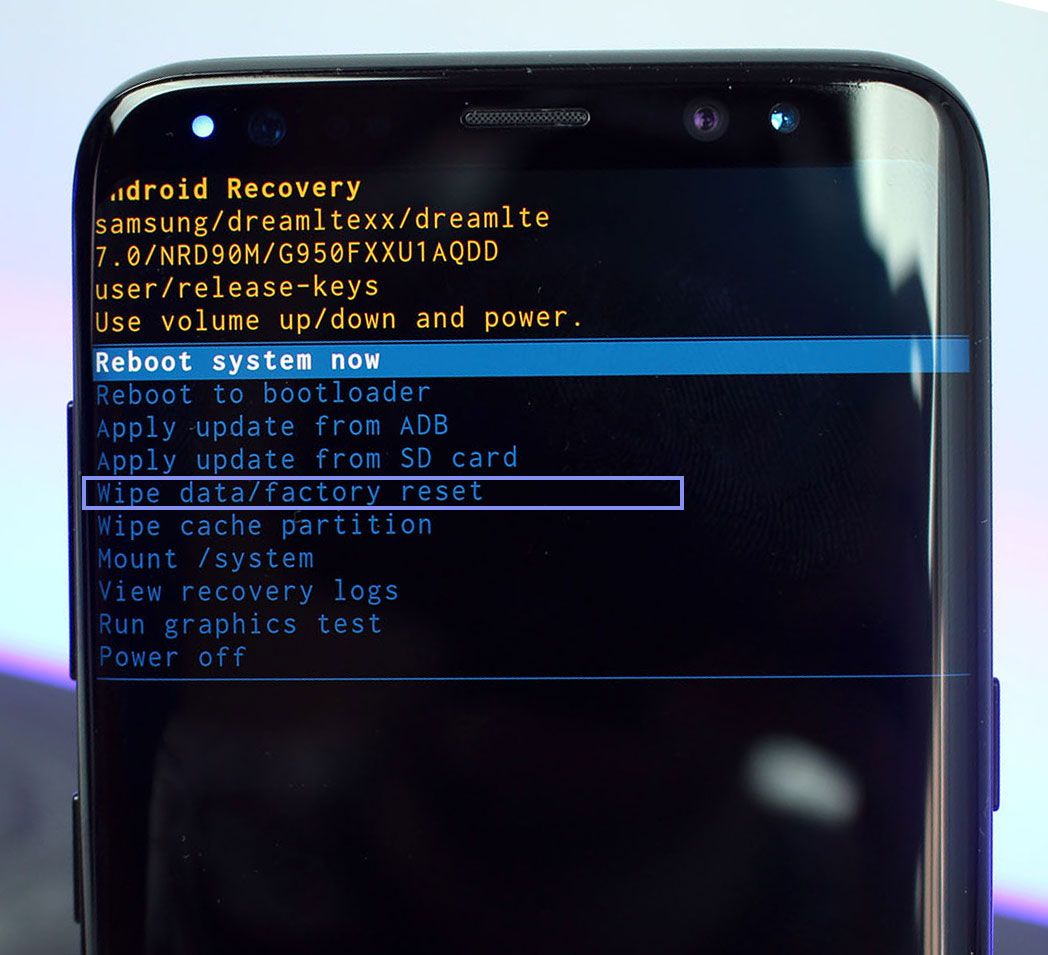


![Любите конфеты и милых маленьких монстров? Играть Cut The Rope! [Android и iOS]](https://helpexe.ru/wp-content/cache/thumb/35/1baf5ba26e5da35_150x95.jpg)
